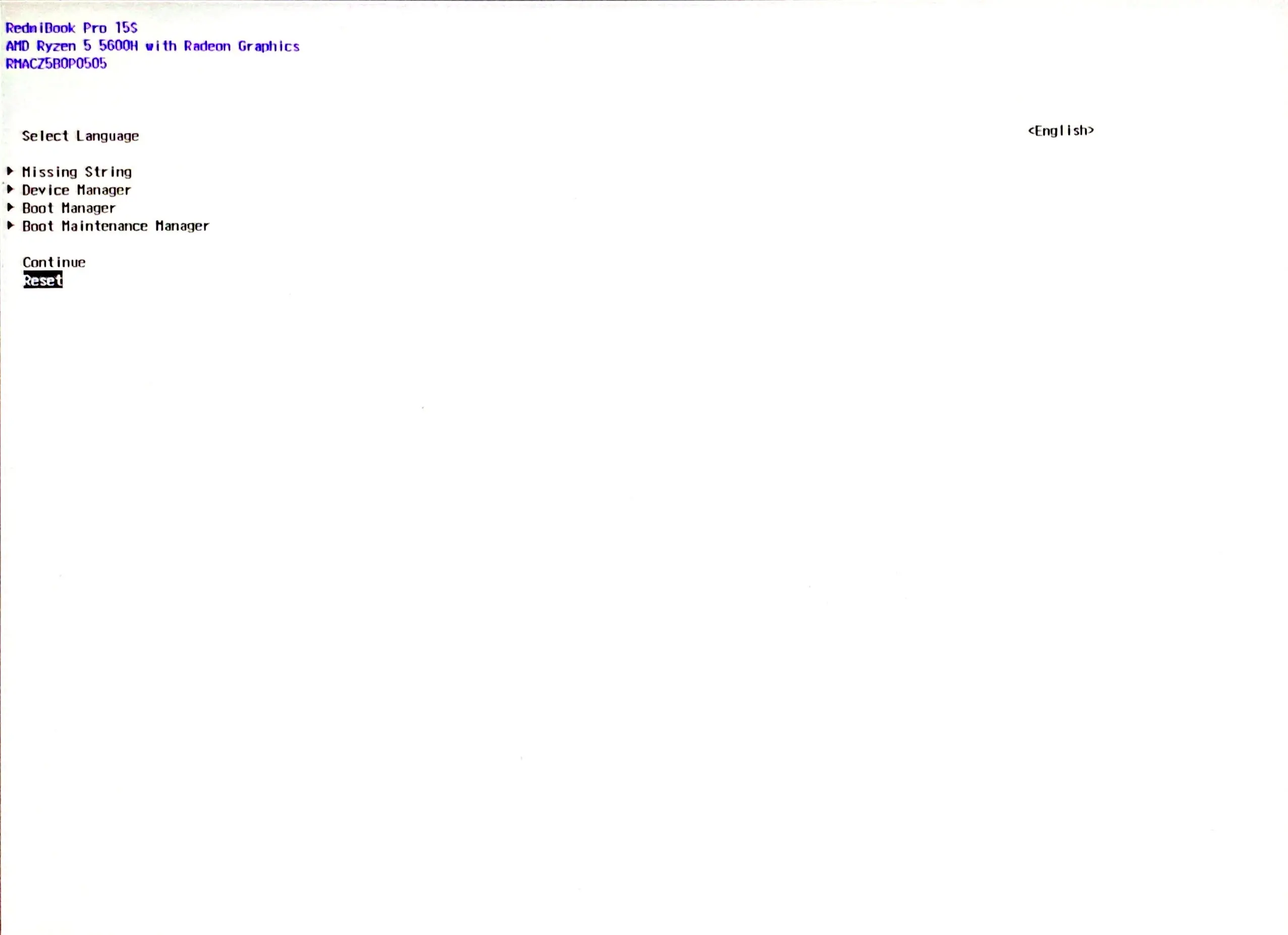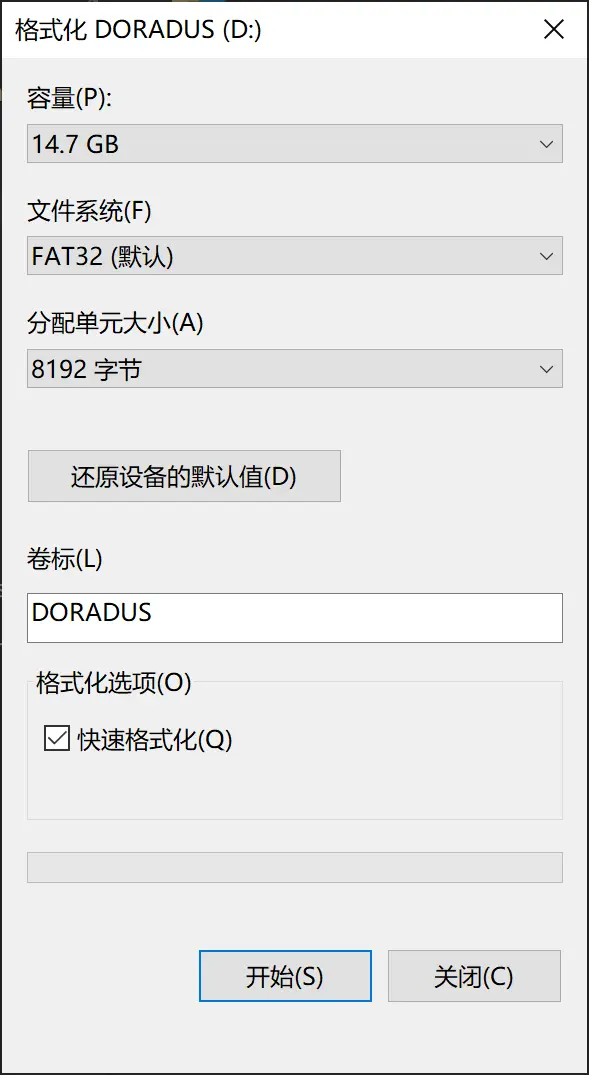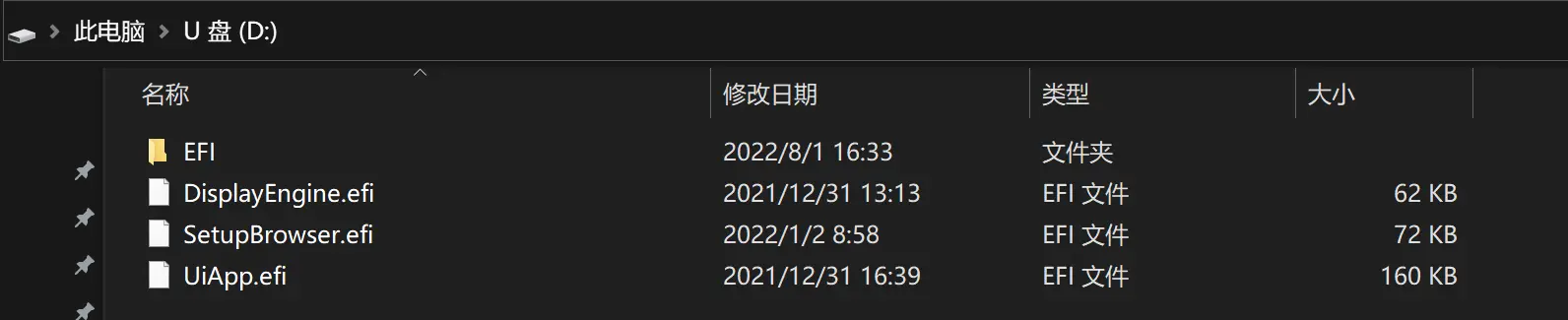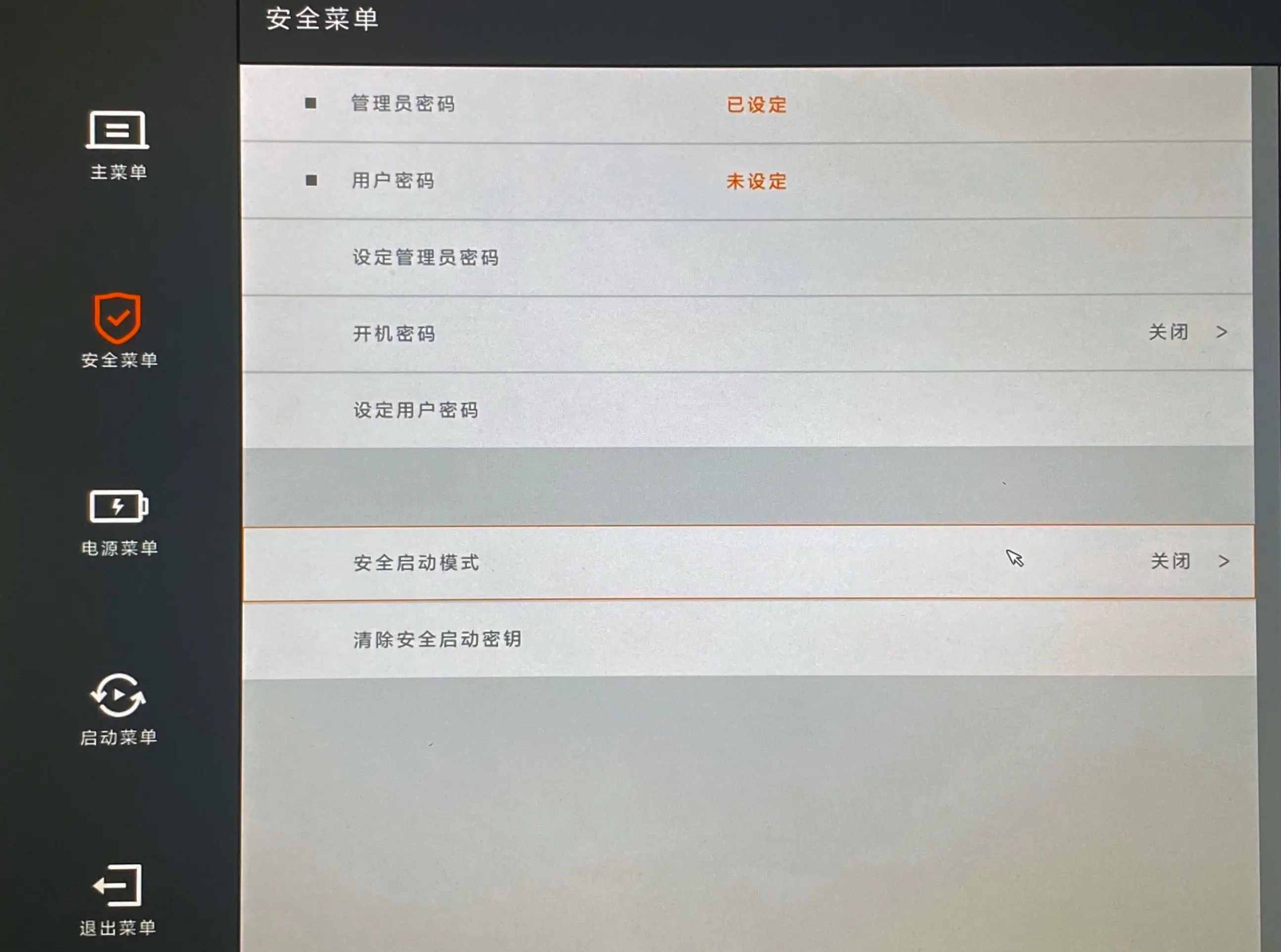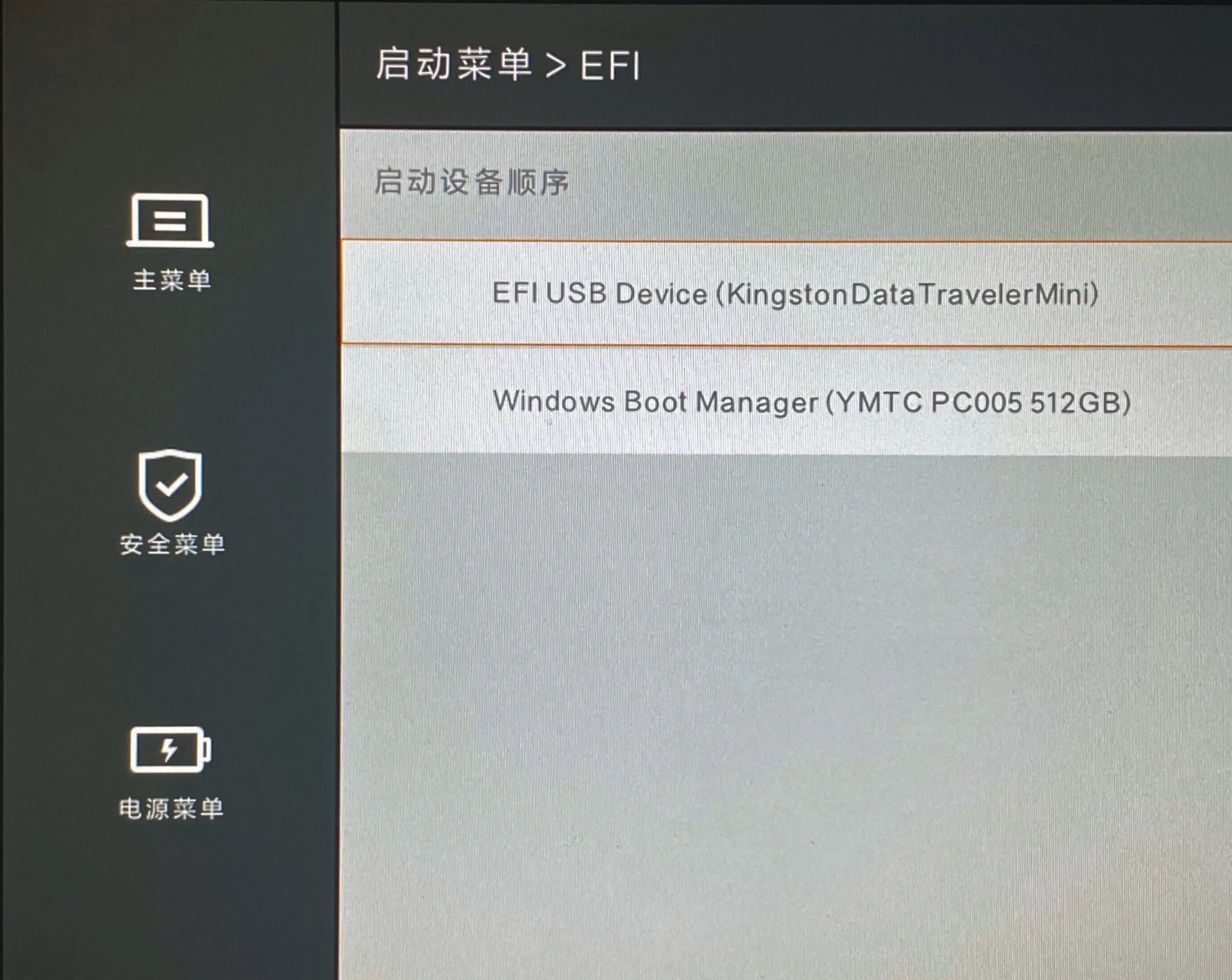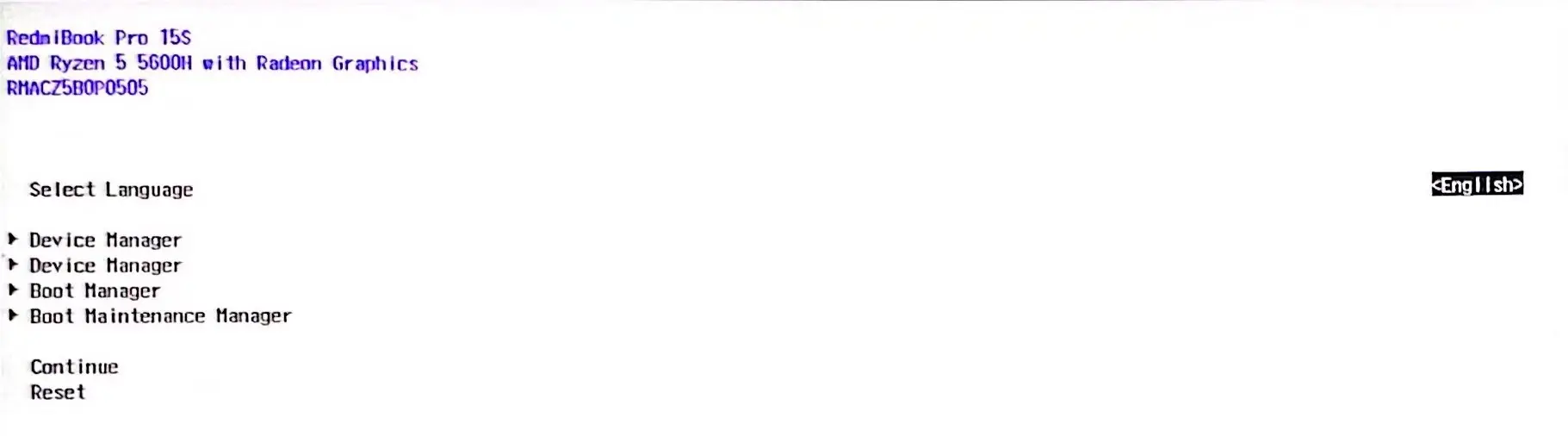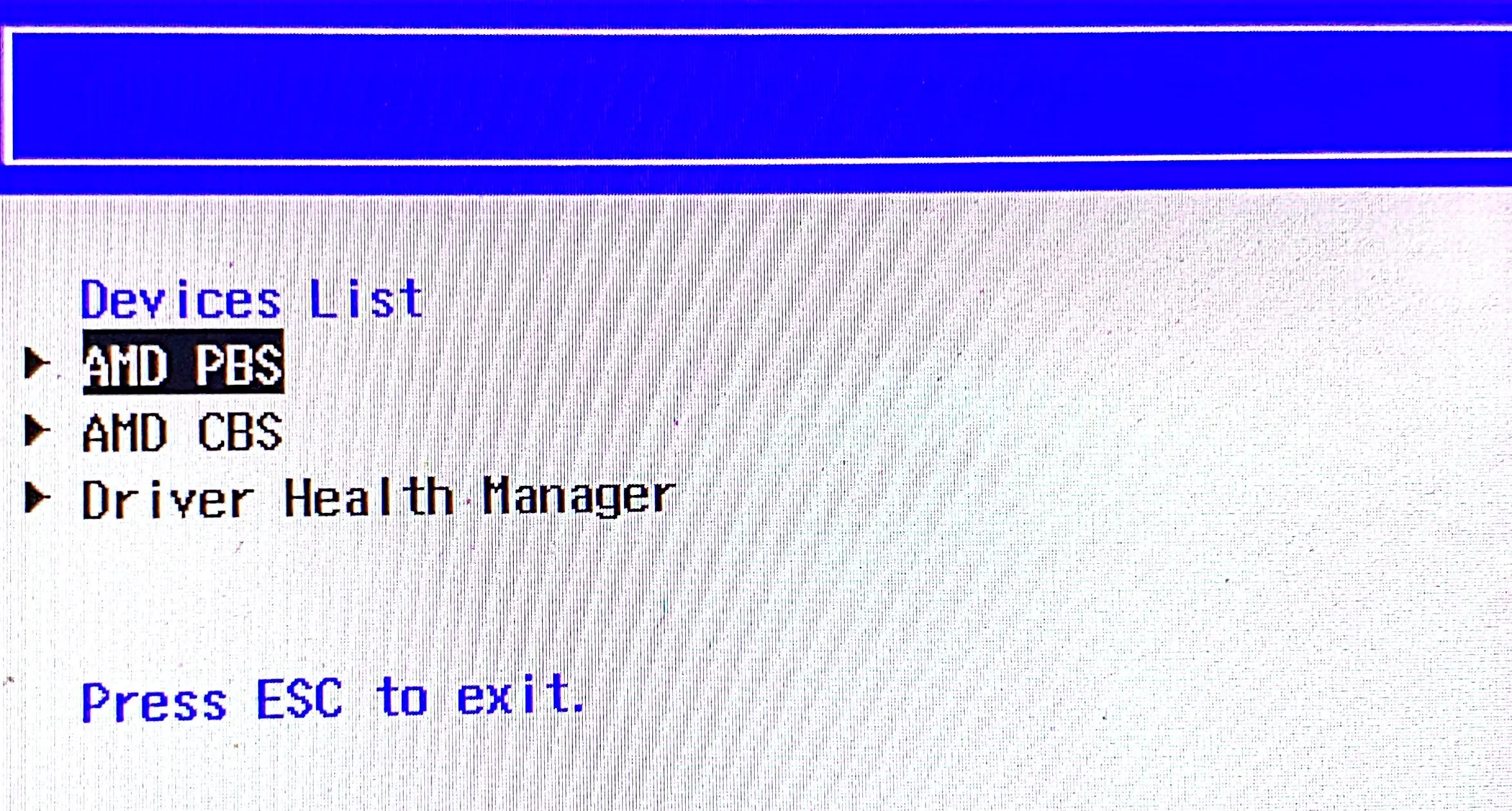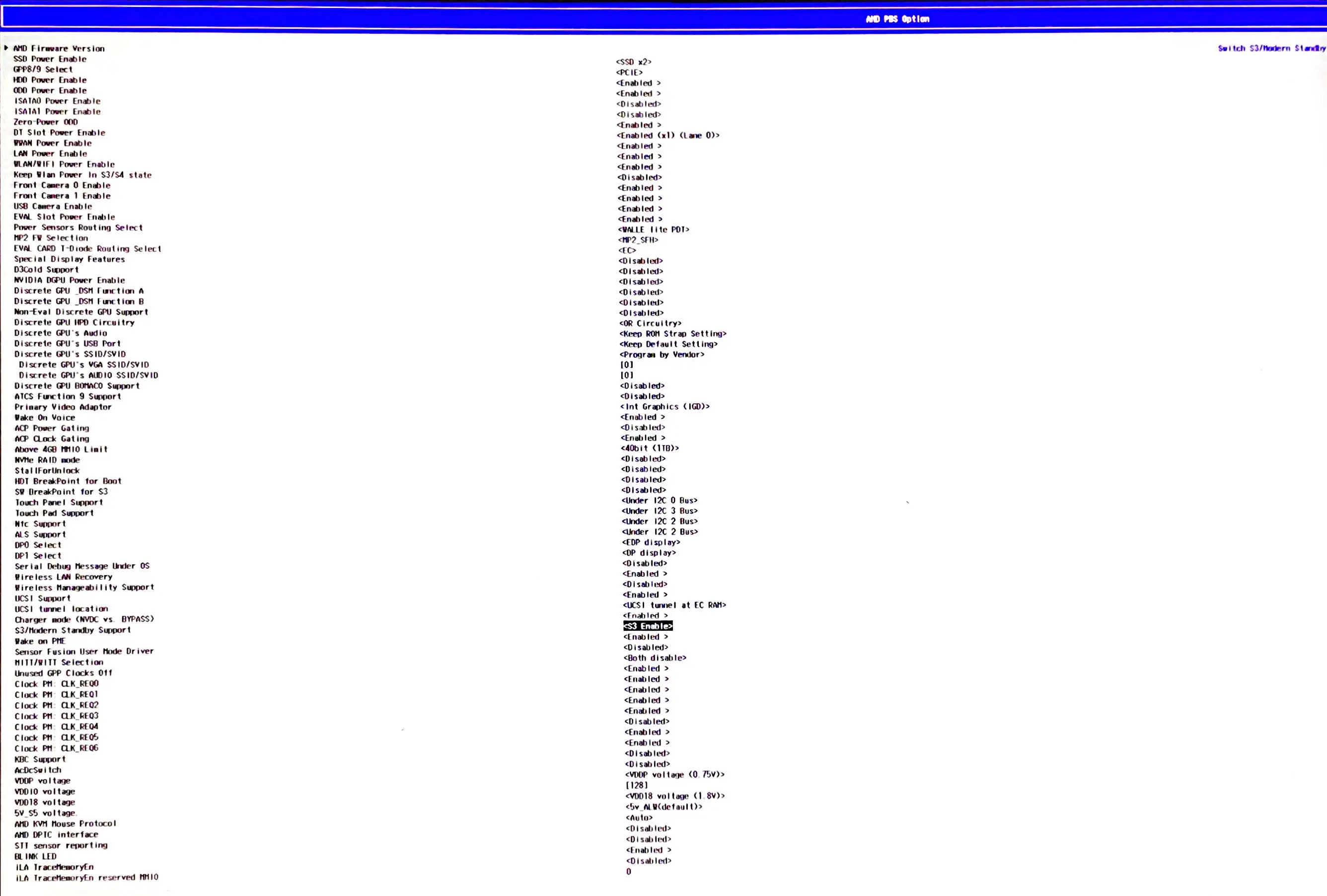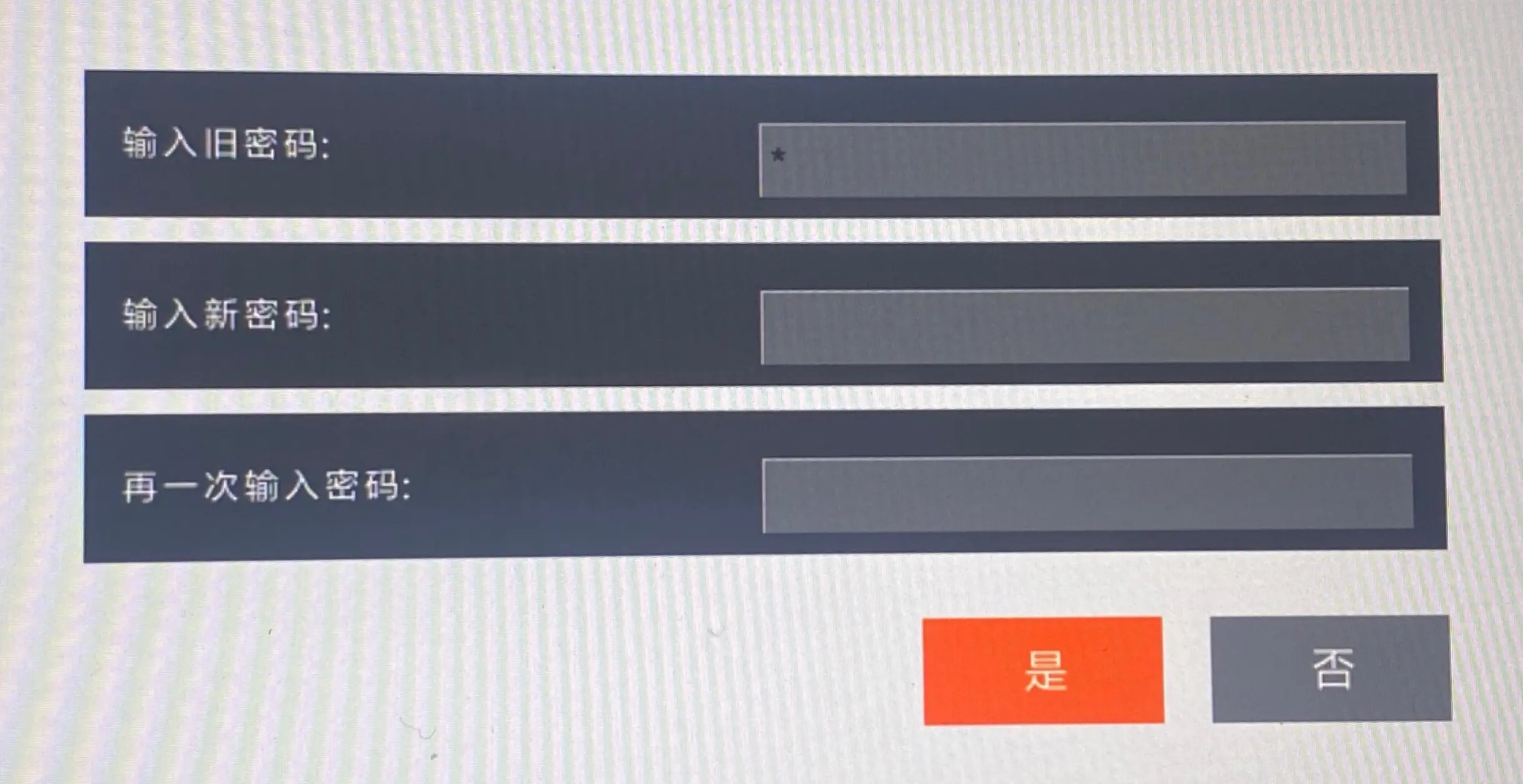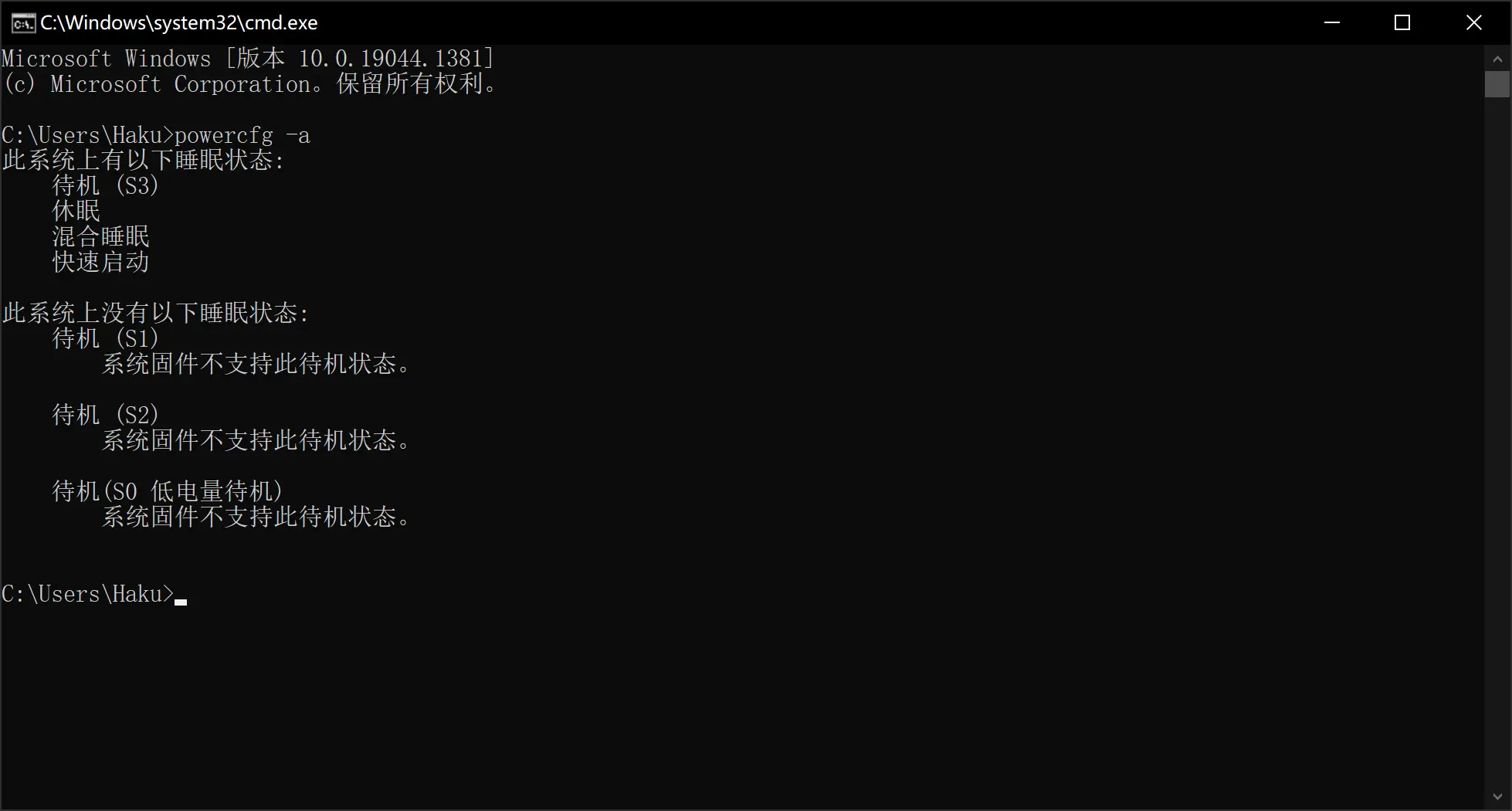RedmiBook(AMD)解锁高级 BIOS 启用 S3 睡眠方法

作者 @蛋壳 所用型号为 Redmi G 2021 锐龙版。
本文机型虽不同,但使用作者提供的高级 BIOS 引导包同样操作成功,推测 RedmiBook 锐龙版均可通用,在此重述步骤并补充部分注意事项。
睡眠类型科普
电脑的睡眠方式分为:
- S0 低电量待机;
- S1 CPU 停止工作。唤醒时间:0 秒;
- S2 CPU 关闭。唤醒时间:0.1 秒;
- S3 除了内存外的部件都停止工作。唤醒时间:0.5 秒;
- S4 内存信息写入硬盘,所有部件停止工作(休眠状态)。唤醒时间:30 秒;
- S5 关闭。
查看当前支持的睡眠状态方法:按下 Win+R,输入 cmd 打开命令提示符,输入 powercfg -a 查看。
2019 年后生产的电脑,均已采用 S0 睡眠模式,且不支持注册表、组策略方式变更,只能在高级 BIOS 内变更,但大多数厂商均不提供高级 BIOS 解锁。
S0 睡眠极度耗电且发热严重,相当于关闭屏幕待机,其他部件依然处于工作状态,如果您发现笔记本合盖后风扇依然转动、发热严重、耗电严重,那一定处于 S0 待机模式。
本文提供了 RedmiBook 锐龙版的高级 BIOS 引导包,如果您使用的是其他厂商的电脑,且厂商未提供高级 BIOS 解锁方式,则无法更改设备睡眠模式,建议使用休眠替代(S4 睡眠)。
操作环境
- 笔记本型号:RedmiBook Pro 15 2021 锐龙版
- 处理器型号:AMD Ryzen 5 5600H
- 系统版本:Windows 10 企业版 LTSC 21H2(19044.1381)
前期准备
- U 盘
- RedmiBook(AMD)高级 BIOS.zip(访问密码: 320860)
操作步骤
- 格式化 U 盘为
FAT32文件系统;
![]()
- 解压
RedmiBook(AMD)高级 BIOS.zip; - 将解压获得的 4 个项目移动至 U 盘,如图所示;
![]()
- 重启电脑,启动时按 F2 进入 BIOS;
- 进入「安全菜单」,选择「设定管理员密码」,建议设为
1,方便后续输入; - 设置完密码后,将「安全启动模式」设为「关闭」;
![]()
- 进入「启动菜单」,按下 F5 调换启动设备顺序;
![]()
- 按下 F10 保存并退出 BIOS;
- 等待自动重启,此时将自动进入高级 BIOS;
- 将
Select Language对应语言切换为English,否则无法显示修改项;
![]()
- 进入
Device Manager; - 进入
AMD PBS;
![]()
- 将
S3/Modern Standby Support设置为S3 Enable;
![]()
- 按下 Esc 并按下 Y 保存设置;
- 再次按下 Esc 返回首页,将语言切换回中文;
- 按下 Ctrl+Alt+Delete 重启;
- 启动时按下 F2 再次进入 BIOS;
- 进入「安全菜单」,将「安全启动模式」设为「关闭」;
- 选择「设定管理员密码」,输入旧密码后,新密码及确认密码处留空回车即可删除管理员密码;
![]()
- 进入「启动菜单」,按下 F5 恢复启动设备顺序;
- 按下 F10 保存并退出 BIOS;
- 等待自动重启,开机后按下 Win+R,输入 cmd 打开命令提示符;
- 输入
powercfg -a查看已启用睡眠状态;
![]()
待机(S3)启用则代表修改成功。
彩蛋
出于未知原因,在高级 BIOS 内修改完毕后,启动菜单里出现了 5 个新启动项。
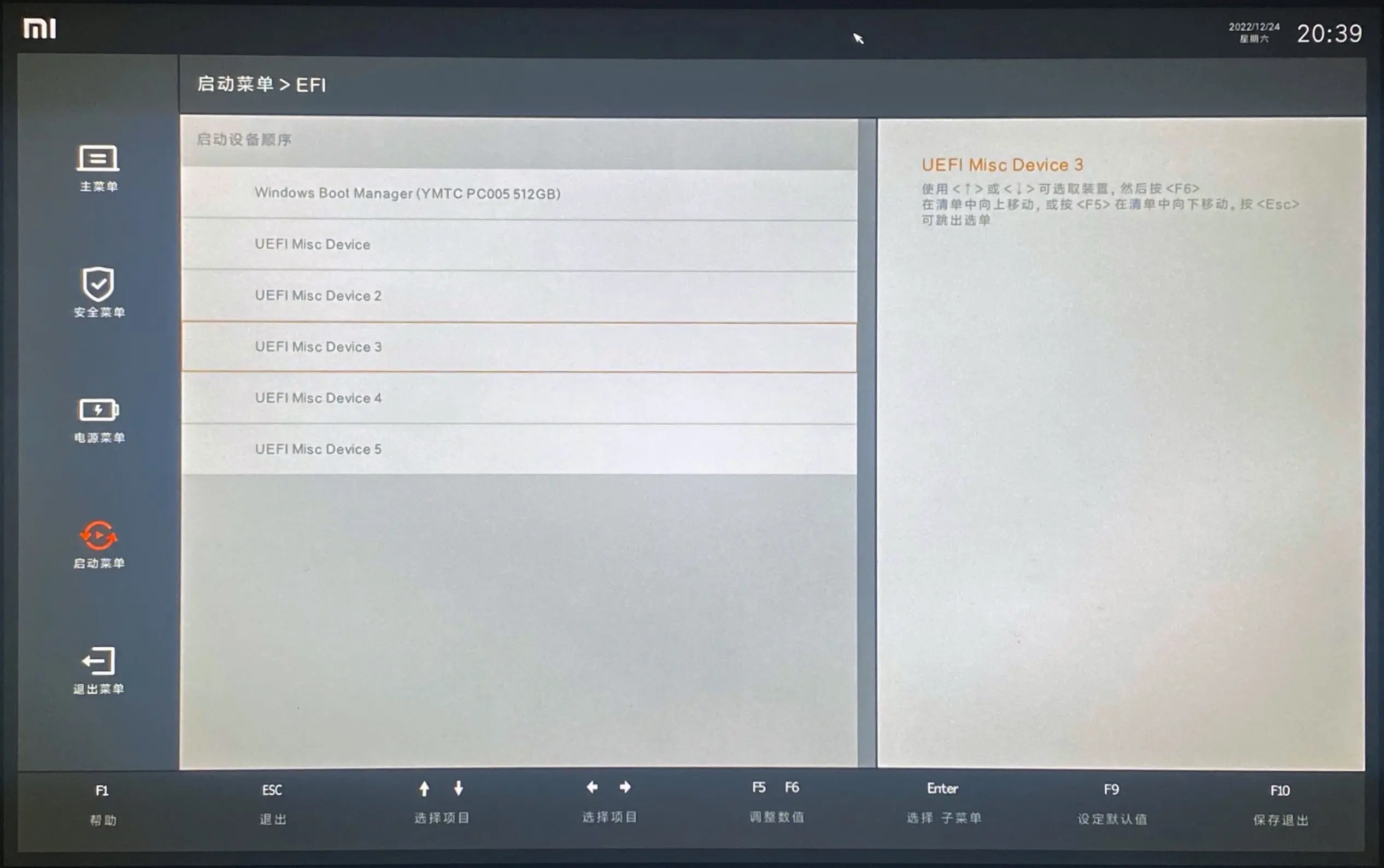
当选择 UEFI Misc Device 3 后,即使不插入 U 盘,也能进入 高级 BIOS,且 UI 变为 MIUI,支持鼠标操控。
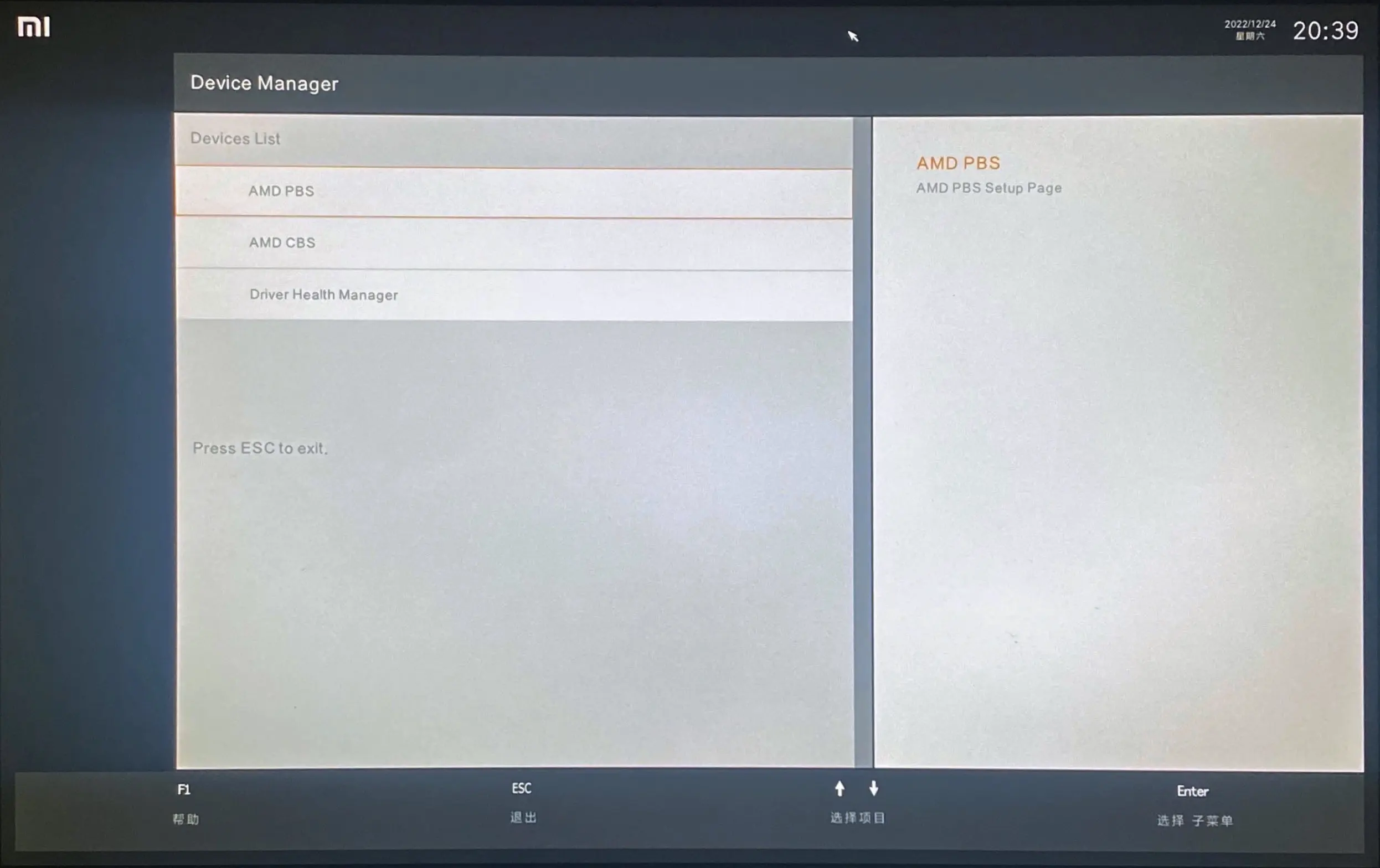
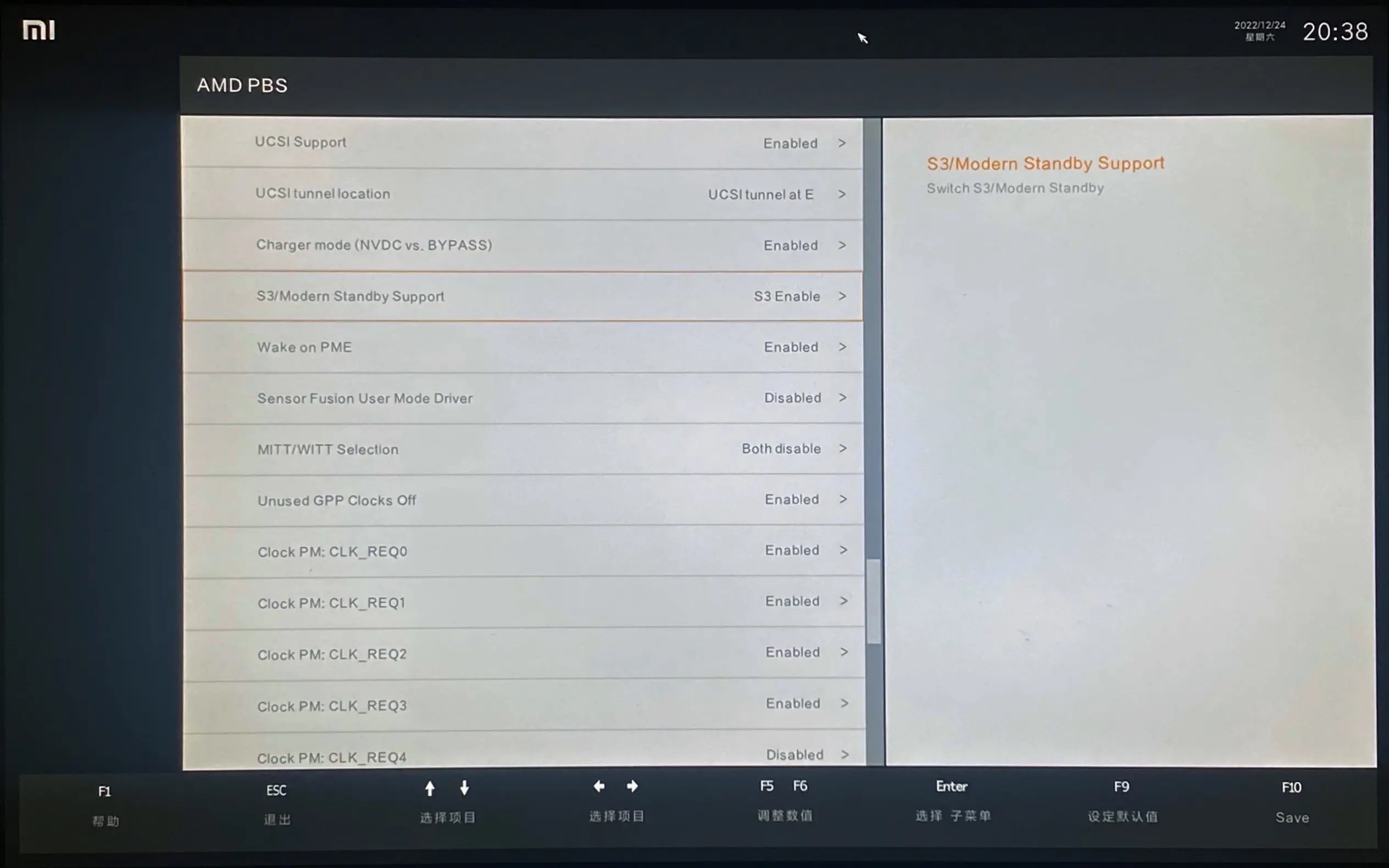
选择 UEFI Misc Device 5 甚至能够进入 Redmi G BIOS 界面。
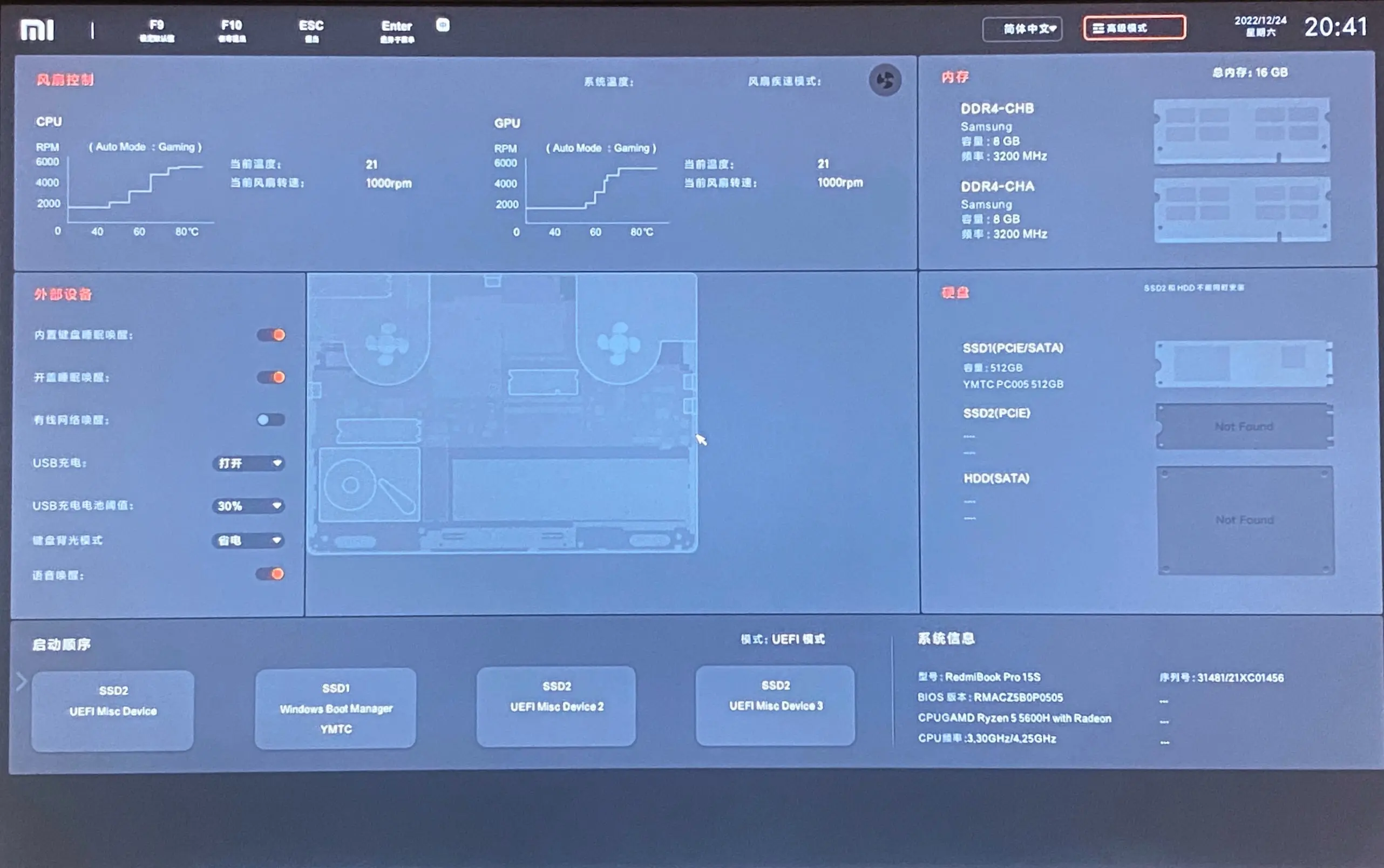
推测与高级 BIOS 内此项 Reset 有关,如想开启高级 BIOS 入口,可尝试 Reset 重置 BIOS。